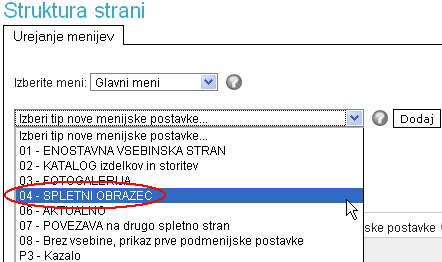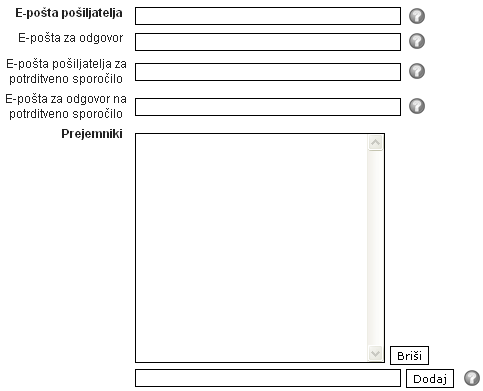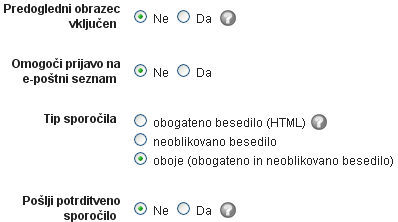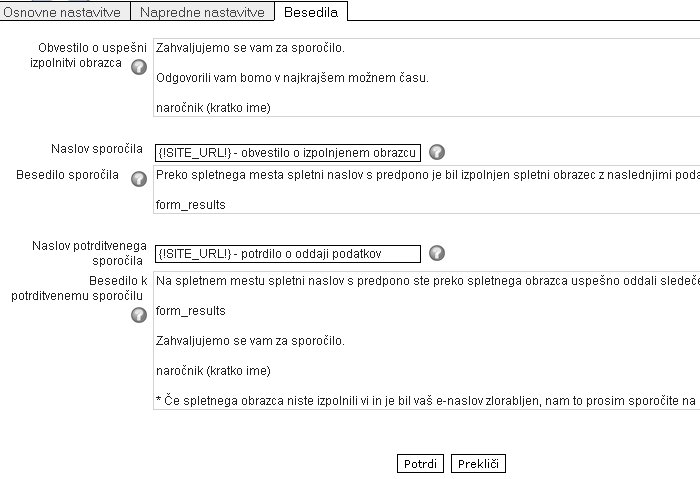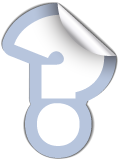Dodajanje menijske postavke tipa Spletni obrazec
1. Kliknemo na gumb Struktura -> Urejanje menijev.

2. Odpre se Struktura strani. Kliknite na spustni seznam "Izberi tip nove menijske postavke..." in izberite tip "04 Spletni obrazec". Kliknite na gumb "Dodaj".
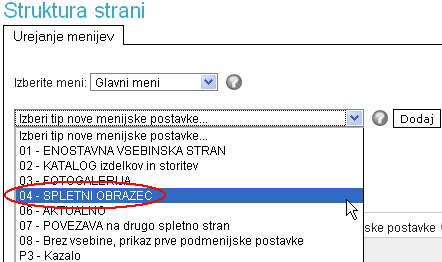
3. Odpre se 04 - Spletni obrazec. Izpolnite naslednje podatke:
- V polje "Naziv postavke" vpišete ime menijske postavke.
- V spustnem seznamu "Nadrejena menijska postavka ali meni" izberete menijsko postavko, ki določa pozicijo menijske postavke v meniju.
- "Tipska stran" določa razmerja (velikost, položaj) med elementi spletnega obrazca.
- V polje "e-pošta pošiljatelja" vnesite e-poštni naslov iz katerega bo aplikacija pošiljala sporočila s podatki spletnega obrazca osebi, ki je zadolžena za obdelavo teh podatkov.
- V polje "e-pošta pošiljatelja za potrditveno sporočilo" vnesite e-poštni naslov, iz katerega bo aplikacija pošiljala samodejna potrditvena sporočila izpolnjevalcem, če je ta možnost vključena.
- Dodajte enega ali več prejemnikov sporočil s podatki spletnega obrazca. Prejemnike dodajate tako, da v vnosno polje pod seznamom prejemnikov vnesete e-poštni naslov prejemnika ter kliknete gumb DODAJ. S tem bo vneseni e-poštni naslov dodalo na seznam prejemnikov sporočil s podatki.
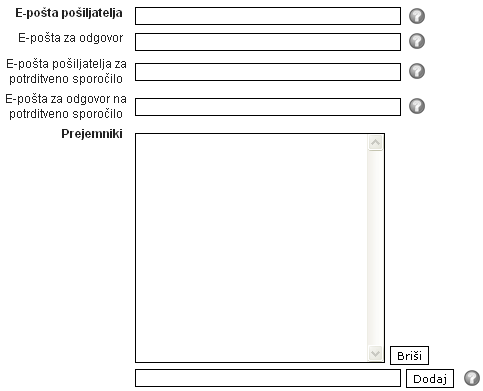
4. Kliknite gumb
NAPREDNE NASTAVITVE. Po potrebi nastavite možnosti naprednih nastavitev spletnega obrazca:
- Opcija PREDOGLEDNI OBRAZEC VKLJUČEN nudi možnost, da se v spletnem obrazcu namesto gumba POŠLJI pokaže gumb PREDOGLED ter se oddaji podatkov preko spletnega obrazca doda korak, v katerem izpolnjevalec pred oddajo podatkov dobi predogled podatkov, kot bodo poslani.
- Tip sporočila, uporaba možnosti oboje zagotovi pravilen prikaz sporočila v vseh e-poštnih odjemalcih.
- Z opcijo POŠLJI POTRDITVENO SPOROČILO lahko izbirate, ali naj ob oddaji podatkov izpolnjevalec prejme samodejno potrditveno sporočilo. Za delovanje te opcije mora biti e-poštni naslov v spletnem obrazcu obvezno polje tipa "E-poštno polje", v nastavitvah potrditvenega sporočila pa nato to polje določite kot 'E-pošta' polje.
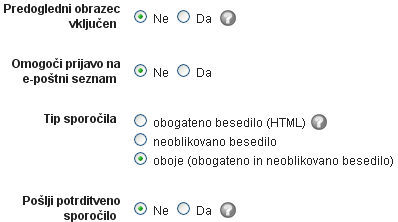
5. Kliknite gumb
BESEDILA. V zavihku Besedila vnesite besedila sporočil, ki jih aplikacija pošilja ob izpolnitvi spletnega obrazca:
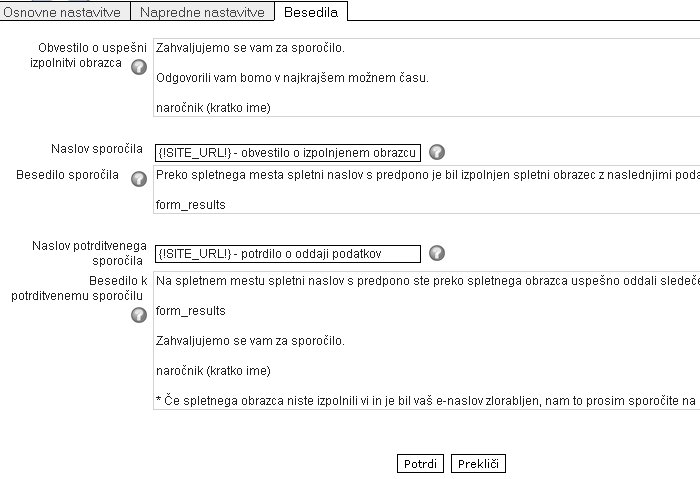
- Za urejanje posameznega besedila kliknite na obstoječi tekst, odpre se urejevalnik besedila.
- BESEDILO O USPEŠNI IZPOLNITVI OBRAZCA se izpolnjevalcu izpiše na spletni strani po oddaji podatkov.
- NASLOV SPOROČILA in BESEDILO SPOROČILA se nanašata na sporočila s podatki izpolnjenjih spletnih obrazcev, ki ga prejme prejemnik, ki je zadolžen za obdelavo podatkov. POTRDITVENO SPOROČILO samodejno prejme izpolnjevalec, če je ta opcija vključena.
Opozorilo: pri urejanju teksta v poljih pazite da ne pobrišete spremenljivko: form_results.
6. Kliknite gumb
POTRDI. Sistem bo ustvaril novo menijsko postavko in jo dodal na izbrano mesto v meniju.